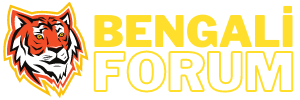Zeynep
New member
**Kaydırma Çubuğu Nedir?**
Kaydırma çubuğu, kullanıcıların bir içerikteki veriyi yatay veya dikey olarak kaydırarak görmesini sağlayan bir kullanıcı arayüzü bileşenidir. Web sayfaları, uygulamalar veya yazılım programlarında, içerik alanı sınırlı olduğunda ve görüntülenecek veri bu sınırlara sığmadığında kaydırma çubuğu devreye girer. Kullanıcı, bu çubuğu kullanarak ek içerikleri görmek için sayfa üzerinde kaydırma işlemi yapabilir. Kaydırma çubuğu, genellikle web tasarımında görsel alandan verimli şekilde yararlanmak için kullanılır.
**Kaydırma Çubuğu Nasıl Eklenir?**
Kaydırma çubuğu eklemek, genellikle CSS (Cascading Style Sheets) kullanılarak yapılır. Bir öğeye kaydırma çubuğu eklemek için, öğenin içeriği belirli bir boyutu aştığında overflow özelliği kullanılır. Bu özellik, içerik alanı sınırlı olduğunda, taşan içeriğin nasıl görüneceğini belirler.
Bir kaydırma çubuğu eklemek için temel CSS kodu şu şekilde olabilir:
```css
div {
width: 300px;
height: 200px;
overflow: scroll;
}
```
Bu örnekte, `div` öğesinin içinde taşan içerik varsa, her iki yönde de kaydırma çubuğu görünür. Eğer sadece dikey bir kaydırma çubuğu istiyorsanız, `overflow-y: scroll` kodu kullanılabilir:
```css
div {
width: 300px;
height: 200px;
overflow-y: scroll;
}
```
**Kaydırma Çubuğu Hangi Durumlarda Kullanılır?**
Kaydırma çubuğu, özellikle aşağıdaki durumlarda kullanılır:
1. **Taşan İçerik**: Web sayfası veya uygulama içerisinde, belirli bir alanın sınırlarını aşan içerik varsa, bu içerik kullanıcı tarafından kaydırılabilir hale getirilir. Bu durum, genellikle metin, resimler veya diğer multimedya öğeleri için geçerlidir.
2. **Responsive Tasarım**: Mobil cihazlarda ve farklı ekran boyutlarında, içerik alanı sınırlı olabileceğinden, kaydırma çubukları tasarımın önemli bir parçası haline gelir. Bu sayede içerikler kaydırılabilir ve ekran boyutuna uyum sağlar.
3. **Veri Tablosu ve Listeler**: Çok sayıda satır veya sütun bulunan tablolar, listeleme sistemleri ve veri gösterimleri kaydırma çubukları ile desteklenebilir. Bu, özellikle büyük veri setlerinin sunumunda kullanılır.
**CSS ile Kaydırma Çubuğu Özelleştirme**
Kaydırma çubuğunu basitçe eklemekle kalmayıp, tasarımınıza uygun hale getirmek için CSS ile özelleştirme yapabilirsiniz. Özellikle, kaydırma çubuğunun görünümü, genişliği, renkleri gibi öğeler CSS ile değiştirilebilir.
Örneğin, kaydırma çubuğunun stilini değiştirmek için aşağıdaki CSS kodları kullanılabilir:
```css
/* Yatay Kaydırma Çubuğu Stili */
div {
width: 300px;
height: 200px;
overflow-x: scroll;
background-color: #f4f4f4;
border: 1px solid #ccc;
}
/* Kaydırma Çubuğu Renk Değiştirme */
div::-webkit-scrollbar {
width: 10px;
}
div::-webkit-scrollbar-track {
background-color: #f1f1f1;
}
div::-webkit-scrollbar-thumb {
background-color: #888;
}
div::-webkit-scrollbar-thumb:hover {
background-color: #555;
}
```
Bu CSS kodları, kaydırma çubuğunun renk ve boyutunu özelleştirir. `::-webkit-scrollbar` özelliği, sadece Webkit tabanlı tarayıcılarda (Chrome, Safari gibi) çalışır.
**Kaydırma Çubuğu Eklerken Performans Dikkate Alınmalı mı?**
Kaydırma çubuğu eklemek, sayfanın performansı üzerinde etkili olabilir, özellikle içeriğin sürekli değiştiği veya güncellendiği durumlarda. İçerik alanı çok büyükse ve kaydırma çubuğu sürekli yenileniyorsa, sayfa performansında yavaşlamalar yaşanabilir. Bu nedenle, kaydırma çubuğu kullanırken dikkat edilmesi gereken en önemli faktörlerden biri, sayfa yükleme sürelerinin optimize edilmesidir. Örneğin, büyük görselleri ve diğer multimedya öğelerini sıkıştırarak sayfanın hızını artırabilirsiniz.
**Kaydırma Çubuğu ile İlgili Sıkça Sorulan Sorular (SSS)**
**1. Kaydırma Çubuğu Görünmüyor, Ne Yapmalıyım?**
Kaydırma çubuğunun görünmemesinin birkaç nedeni olabilir:
- **Overflow Özelliği**: Eğer `overflow` özelliği `hidden` olarak ayarlanmışsa, taşan içerik gizlenir ve kaydırma çubuğu görünmez. Bunu değiştirmek için `overflow: auto;` veya `overflow: scroll;` kullanabilirsiniz.
- **Boyutlandırma Sorunu**: Eğer içerik, öğenin boyutunu aşmıyorsa kaydırma çubuğu görünmeyecektir. Kaydırma çubuğunun yalnızca içerik sınırları aşıldığında görünür olduğunu unutmayın.
**2. Kaydırma Çubuğunu Yalnızca Dikey veya Yalnızca Yatay Olarak Nasıl Ayarlarım?**
Kaydırma çubuğunu yalnızca bir yönde görüntülemek için `overflow-x` ve `overflow-y` özelliklerini kullanabilirsiniz. Örneğin, sadece dikey kaydırma çubuğu için:
```css
div {
width: 300px;
height: 200px;
overflow-y: scroll;
}
```
Yalnızca yatay kaydırma çubuğu içinse:
```css
div {
width: 300px;
height: 200px;
overflow-x: scroll;
}
```
**3. Kaydırma Çubuğu Ne Zaman Gösterilir?**
Kaydırma çubuğu, içerik bir konteynerin sınırlarını aştığında gösterilir. Eğer bir öğenin içeriği, belirlenen boyutlardan daha geniş veya daha uzun ise, kaydırma çubuğu otomatik olarak devreye girer. Bu durum, kullanıcının içeriği görüntülemesi için önemli bir yardımcı arayüz elemanıdır.
**Sonuç**
Kaydırma çubuğu, özellikle içerik alanı sınırlı olduğunda kullanıcı deneyimini iyileştiren önemli bir öğedir. Web tasarımında kaydırma çubuğunun doğru şekilde kullanılması, sayfanın işlevselliğini artırır ve kullanıcıların içerikte rahatça gezinmesini sağlar. CSS ile kaydırma çubuğu eklemek, oldukça basittir ve sayfanın tasarımına göre özelleştirilebilir. Kaydırma çubuğunun görünürlüğü ve fonksiyonu, doğru overflow özelliklerinin ayarlanması ile kontrol edilir ve gerektiğinde stil özelleştirmeleri yapılabilir.
Kaydırma çubuğu, kullanıcıların bir içerikteki veriyi yatay veya dikey olarak kaydırarak görmesini sağlayan bir kullanıcı arayüzü bileşenidir. Web sayfaları, uygulamalar veya yazılım programlarında, içerik alanı sınırlı olduğunda ve görüntülenecek veri bu sınırlara sığmadığında kaydırma çubuğu devreye girer. Kullanıcı, bu çubuğu kullanarak ek içerikleri görmek için sayfa üzerinde kaydırma işlemi yapabilir. Kaydırma çubuğu, genellikle web tasarımında görsel alandan verimli şekilde yararlanmak için kullanılır.
**Kaydırma Çubuğu Nasıl Eklenir?**
Kaydırma çubuğu eklemek, genellikle CSS (Cascading Style Sheets) kullanılarak yapılır. Bir öğeye kaydırma çubuğu eklemek için, öğenin içeriği belirli bir boyutu aştığında overflow özelliği kullanılır. Bu özellik, içerik alanı sınırlı olduğunda, taşan içeriğin nasıl görüneceğini belirler.
Bir kaydırma çubuğu eklemek için temel CSS kodu şu şekilde olabilir:
```css
div {
width: 300px;
height: 200px;
overflow: scroll;
}
```
Bu örnekte, `div` öğesinin içinde taşan içerik varsa, her iki yönde de kaydırma çubuğu görünür. Eğer sadece dikey bir kaydırma çubuğu istiyorsanız, `overflow-y: scroll` kodu kullanılabilir:
```css
div {
width: 300px;
height: 200px;
overflow-y: scroll;
}
```
**Kaydırma Çubuğu Hangi Durumlarda Kullanılır?**
Kaydırma çubuğu, özellikle aşağıdaki durumlarda kullanılır:
1. **Taşan İçerik**: Web sayfası veya uygulama içerisinde, belirli bir alanın sınırlarını aşan içerik varsa, bu içerik kullanıcı tarafından kaydırılabilir hale getirilir. Bu durum, genellikle metin, resimler veya diğer multimedya öğeleri için geçerlidir.
2. **Responsive Tasarım**: Mobil cihazlarda ve farklı ekran boyutlarında, içerik alanı sınırlı olabileceğinden, kaydırma çubukları tasarımın önemli bir parçası haline gelir. Bu sayede içerikler kaydırılabilir ve ekran boyutuna uyum sağlar.
3. **Veri Tablosu ve Listeler**: Çok sayıda satır veya sütun bulunan tablolar, listeleme sistemleri ve veri gösterimleri kaydırma çubukları ile desteklenebilir. Bu, özellikle büyük veri setlerinin sunumunda kullanılır.
**CSS ile Kaydırma Çubuğu Özelleştirme**
Kaydırma çubuğunu basitçe eklemekle kalmayıp, tasarımınıza uygun hale getirmek için CSS ile özelleştirme yapabilirsiniz. Özellikle, kaydırma çubuğunun görünümü, genişliği, renkleri gibi öğeler CSS ile değiştirilebilir.
Örneğin, kaydırma çubuğunun stilini değiştirmek için aşağıdaki CSS kodları kullanılabilir:
```css
/* Yatay Kaydırma Çubuğu Stili */
div {
width: 300px;
height: 200px;
overflow-x: scroll;
background-color: #f4f4f4;
border: 1px solid #ccc;
}
/* Kaydırma Çubuğu Renk Değiştirme */
div::-webkit-scrollbar {
width: 10px;
}
div::-webkit-scrollbar-track {
background-color: #f1f1f1;
}
div::-webkit-scrollbar-thumb {
background-color: #888;
}
div::-webkit-scrollbar-thumb:hover {
background-color: #555;
}
```
Bu CSS kodları, kaydırma çubuğunun renk ve boyutunu özelleştirir. `::-webkit-scrollbar` özelliği, sadece Webkit tabanlı tarayıcılarda (Chrome, Safari gibi) çalışır.
**Kaydırma Çubuğu Eklerken Performans Dikkate Alınmalı mı?**
Kaydırma çubuğu eklemek, sayfanın performansı üzerinde etkili olabilir, özellikle içeriğin sürekli değiştiği veya güncellendiği durumlarda. İçerik alanı çok büyükse ve kaydırma çubuğu sürekli yenileniyorsa, sayfa performansında yavaşlamalar yaşanabilir. Bu nedenle, kaydırma çubuğu kullanırken dikkat edilmesi gereken en önemli faktörlerden biri, sayfa yükleme sürelerinin optimize edilmesidir. Örneğin, büyük görselleri ve diğer multimedya öğelerini sıkıştırarak sayfanın hızını artırabilirsiniz.
**Kaydırma Çubuğu ile İlgili Sıkça Sorulan Sorular (SSS)**
**1. Kaydırma Çubuğu Görünmüyor, Ne Yapmalıyım?**
Kaydırma çubuğunun görünmemesinin birkaç nedeni olabilir:
- **Overflow Özelliği**: Eğer `overflow` özelliği `hidden` olarak ayarlanmışsa, taşan içerik gizlenir ve kaydırma çubuğu görünmez. Bunu değiştirmek için `overflow: auto;` veya `overflow: scroll;` kullanabilirsiniz.
- **Boyutlandırma Sorunu**: Eğer içerik, öğenin boyutunu aşmıyorsa kaydırma çubuğu görünmeyecektir. Kaydırma çubuğunun yalnızca içerik sınırları aşıldığında görünür olduğunu unutmayın.
**2. Kaydırma Çubuğunu Yalnızca Dikey veya Yalnızca Yatay Olarak Nasıl Ayarlarım?**
Kaydırma çubuğunu yalnızca bir yönde görüntülemek için `overflow-x` ve `overflow-y` özelliklerini kullanabilirsiniz. Örneğin, sadece dikey kaydırma çubuğu için:
```css
div {
width: 300px;
height: 200px;
overflow-y: scroll;
}
```
Yalnızca yatay kaydırma çubuğu içinse:
```css
div {
width: 300px;
height: 200px;
overflow-x: scroll;
}
```
**3. Kaydırma Çubuğu Ne Zaman Gösterilir?**
Kaydırma çubuğu, içerik bir konteynerin sınırlarını aştığında gösterilir. Eğer bir öğenin içeriği, belirlenen boyutlardan daha geniş veya daha uzun ise, kaydırma çubuğu otomatik olarak devreye girer. Bu durum, kullanıcının içeriği görüntülemesi için önemli bir yardımcı arayüz elemanıdır.
**Sonuç**
Kaydırma çubuğu, özellikle içerik alanı sınırlı olduğunda kullanıcı deneyimini iyileştiren önemli bir öğedir. Web tasarımında kaydırma çubuğunun doğru şekilde kullanılması, sayfanın işlevselliğini artırır ve kullanıcıların içerikte rahatça gezinmesini sağlar. CSS ile kaydırma çubuğu eklemek, oldukça basittir ve sayfanın tasarımına göre özelleştirilebilir. Kaydırma çubuğunun görünürlüğü ve fonksiyonu, doğru overflow özelliklerinin ayarlanması ile kontrol edilir ve gerektiğinde stil özelleştirmeleri yapılabilir.